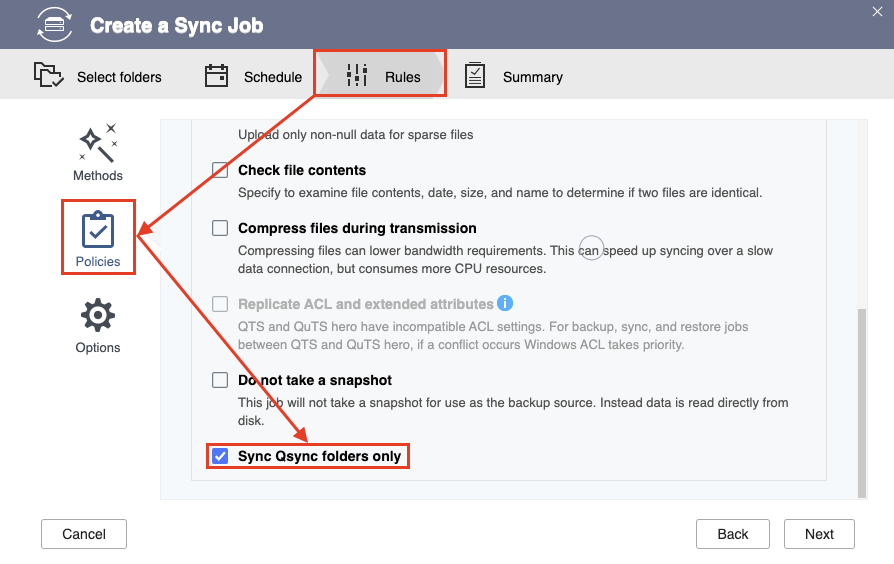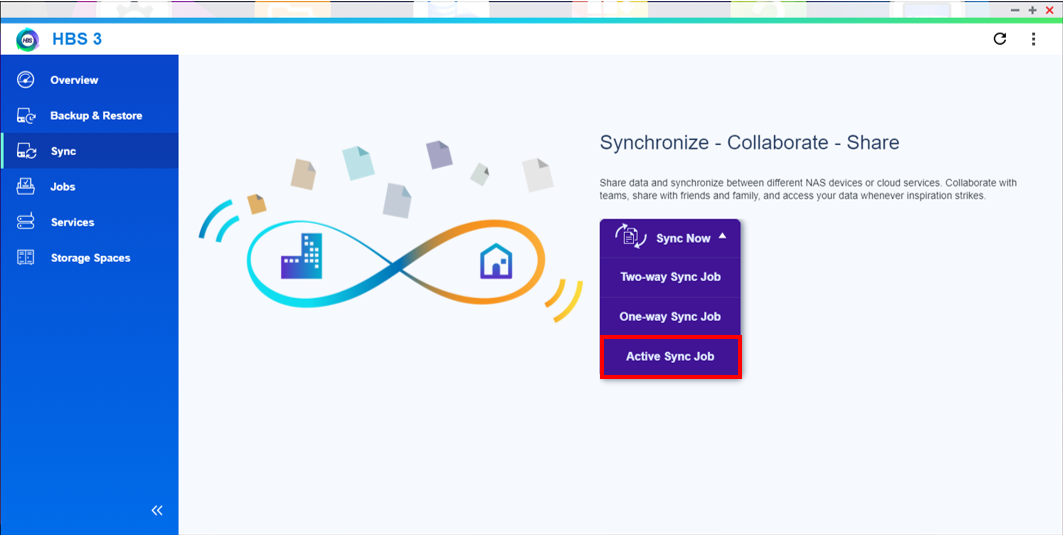重要:この機能は、HBS 3 v.16以降で利用できます。
Qsyncにより、QNAP NASと、コンピューター、ラップ、トップ、モバイルデバイスなどのリンクされたデバイス間の効率的なファイル同期が可能になります。HBS 3でQsyncフォルダーをバックアップ・復元するには、バックアップや復元ジョブの代わりに同期ジョブを作成する必要があります。同期ジョブのタイプは、Qsyncフォルダーをバックアップするのか復元するのかによって異なります。また、バックアップの場所が同じNASデバイス上であるかにもよります。
| バックアップ場所 | Qsyncフォルダーのバックアップ | Qsyncフォルダーの復元 |
| 同じNASデバイス | 一方向同期ジョブ | 一方向同期ジョブ |
| 別のNASデバイス | アクティブ同期ジョブ |
注意:HBS 3は現在、Qsyncフォルダーのクラウドストレージスペースへのバックアップに対応していません。
Qsync機能は、File Stationのナビゲーションパネルで表示されていますが、Qsyncフォルダーはデフォルトでは非表示です。Qsyncフォルダーを見つけるには、File Stationで非表示の設定を変更する必要があります。
- File Station を開きます。
 をクリックした後で、[設定]をクリックします。
をクリックした後で、[設定]をクリックします。 - [NASで非表示のファイルを表示する]を選択します。
- [閉じる]をクリックします。
- ナビゲーションパネルで、に移動します。
指定のアカウントユーザーの.Qsyncフォルダーが表示されます。
HBS 3のQsyncをバックアップするには、1方向同期ジョブを作成する必要があります。
- [HBS 3]を開きます。
- [同期]に進みます。
- [作成]をクリックし、[一方向同期の作成]をクリックします。
[同期ジョブの作成]ウィンドウが開きます。

- 対象ストレージ領域として[ローカルNAS]または[リモートNAS]を選択します。
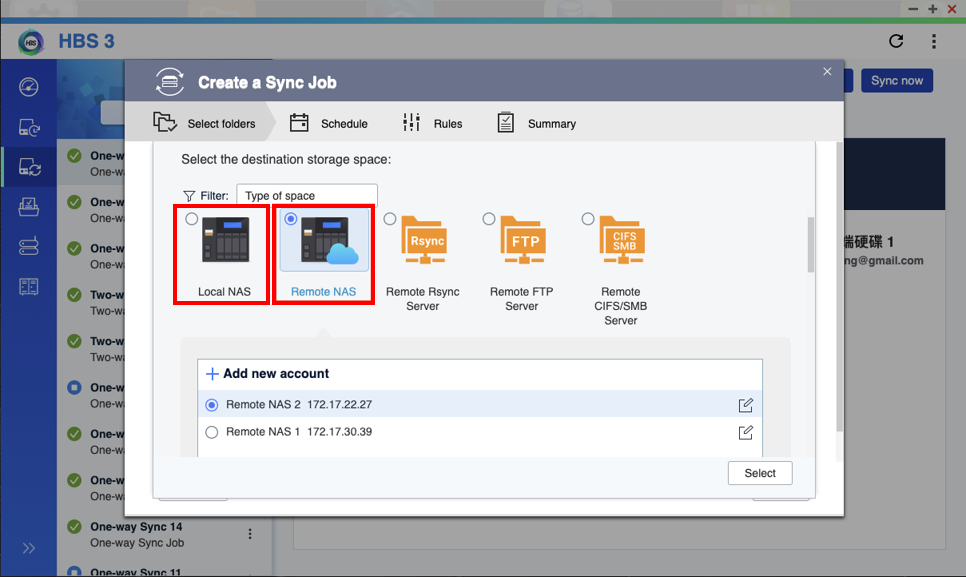
注意:HBS 3は現在、Qsyncフォルダーのクラウドストレージスペースへのバックアップに対応していません。
- [選択]をクリックします。
- オプション:ジョブID情報を指定します。
| フィールド | ユーザーの操作 |
| ジョブ名 | 以下の文字を含まないジョブ名を指定します。 / | \ : ? < > * " |
| 説明 | ジョブ説明を指定します。 |
- ペアリング済みフォルダーを選択します。
- ソースで、
 をクリックします。
をクリックします。 - [ホーム]フォルダーを選択します。
注意:選択したフォルダーの.Qsyncフォルダーのみがバックアップされます。
- [OK]をクリックします。
- 宛先で、
 をクリックします。
をクリックします。 - フォルダーを選択します。
重要:対象NASも[Qsync]を有効化している場合は、対象フォルダーとして[ホーム]を選択しないでください。
- [OK]をクリックします。
このダイアログボックスが閉じます。

ヒント: をクリックし、既存のフォルダーを編集します。
をクリックし、既存のフォルダーを編集します。
- [次へ]をクリックします。
- オプション:スケジュール設定を構成します。

| オプション | 説明 |
| リアルタイム同期 | 変更された直後に新規、変更、名称変更のデータをコピーします。 |
| スケジューラ― | 繰り返しスケジュールでジョブを実行します。 重要:ジョブあたりのスケジュールは 30 までとなります。 -
 をクリックします。 をクリックします。
[スケジュール]ウィンドウが開きます。 -
スケジュールを設定します。 -
[OK]をクリックします。 |
| ジョブの実行 | リンクされたジョブ終了後に、このジョブが実行されます。 注意:ジョブは[ジョブを選択]メニューから選択する必要があります。 重要:[Qsync]フォルダーに複数の同期ジョブを作成した場合は、[ジョブ終了後に実行]を選択して、ジョブスケジュールがオーバーラップしないようにします。 |
| スケジュールなし | ユーザーがジョブを開始させた時のみ実行します。 |
| 今すぐ同期 | ジョブが作成された直後にジョブを実行します。 |
- [次へ]をクリックします。
- フィルターを無効化します。
- [メソッド]をクリックします。
- [フィルターの有効化]の選択を解除します。

- ジョブポリシーを設定します。
- [ポリシー]をクリックします。
- オプション:[ターゲットフォルダー内の追加ファイルを削除]を選択します。
- [Qsync フォルダーのみを同期]を選択します。
- オプション:ジョブオプションを設定します。
注意:オプションの中には特定のデスティネーションタイプでのみ利用できるものがあります。
- [オプション]をクリックします。
| オプション | 説明 |
| 最大ログサイズ | ログファイルの最大サイズを指定します。 ログファイルサイズは1024 MBを超えることはできません。 |
| デバッグログの有効化 | ジョブを実行していて、ログファイルを生成しているときに、デフォルトのデバッグ設定をログファイルリストに追加します。 |
| 通知トリガー | ジョブイベント後に通知を送るかどうかを指定します。 詳細情報は通知センタードキュメントを参照してください。 |
| 接続タイムアウト(秒) | 接続タイムアウトになるまでの待機時間を指定します。 |
| 再試行 | 接続を再試行する回数を指定します。 |
| 再試行間隔 | 接続を再試行する間隔の待ち時間を指定します。 |
| スキップファイル制限 | ファイルをスキップする最大数を指定します。 この制限を超えると、リアルタイムジョブが警告状態になり、スケジュールされたジョブが一時停止します。 |
| 同時ファイル処理制限 | 一度に転送するファイルの数を指定します。 ヒント:ファイルを同時に処理すると転送効率が向上しますが、より多くのシステムリソースを使います。よくわからない場合はデフォルト設定を使用してください。 |
| 異常な終了後に再起動 | 実行中に異常終了した場合にジョブを再起動します。 |
- オプション:ネットワークインターフェイスの割り当てを設定します。
注意:この設定は、NASに2つ以上のネットワークインターフェイス接続がある場合にのみ利用できます。詳細は、QTSユーザーガイドまたはQuTS heroユーザーガイドのネットワークと仮想スイッチのセクションを参照してください。
- [ネットワーク]をクリックします。
| オプション | 説明 |
| 自動(最適化) | [HBS 3]は、最もビジーでないネットワークインターフェイスと最もパフォーマンスの高いネットワークインターフェイスを選択します。 |
| デフォルトルート | [HBS 3]は、特定のルートなしでトラフィックのパケットフォワードルールに基づいてインターフェイスを選択します。 重要:このオプションは、移行のトラフィックを自動的に最適化しません。 |
| 手動 | この上部に使用するネットワークインターフェイスを手動で選択できます。 重要:このオプションは、移行のトラフィックを自動的に最適化しません。 |
- [次へ]をクリックします。
- ジョブ概要を確認します。
- [作成]をクリックします。
[HBS 3]は、[Qsync]フォルダーをバックアップするために1方向同期ジョブを作成します。
- オプション:手動でバックアップを行います。
- [同期]に進みます。
- [Qsync]フォルダーをバックアップするために作成した同期ジョブを選択します。
- [今すぐ同期]をクリックします。
[HBS 3]により、[Qsync]フォルダーがバックアップされます。
同じNAS上にバックアップされた[Qsync]を復元するには、1方向同期ジョブを作成する必要があります。
- [HBS 3]を開きます。
- [同期]に進みます。
- [作成]をクリックし、[一方向同期の作成]をクリックします。
[同期ジョブの作成]ウィンドウが開きます。

- 対象ストレージ領域として[ローカルNAS]を選択します。
- [選択]をクリックします。

- オプション:ジョブID情報を指定します。
| フィールド | ユーザーの操作 |
| ジョブ名 | 以下の文字を含まないジョブ名を指定します。 / | \ : ? < > * " |
| 説明 | ジョブ説明を指定します。 |
- ペアリング済みフォルダーを選択します。
- ソースで、
 をクリックします。
をクリックします。 - Qsyncフォルダーがバックアップされるフォルダーを選択します。
- [OK]をクリックします。
- 宛先で、
 をクリックします。
をクリックします。 - [ホーム]フォルダーを選択します。
注意:[ホーム]フォルダーの[.Qsync]フォルダーのみが復元されます。
- [OK]をクリックします。
このダイアログボックスが閉じます。

ヒント: をクリックし、既存のフォルダーを編集します。
をクリックし、既存のフォルダーを編集します。
- [次へ]をクリックします。
- オプション:スケジュール設定を構成します。
| オプション | 説明 |
| リアルタイム同期 | 変更された直後に新規、変更、名称変更のデータをコピーします。 |
| スケジューラ― | 繰り返しスケジュールでジョブを実行します。 重要:ジョブあたりのスケジュールは 30 までとなります。 -
 をクリックします。 をクリックします。
[スケジュール]ウィンドウが開きます。 -
スケジュールを設定します。 -
[OK]をクリックします。 |
| ジョブの実行 | リンクされたジョブ終了後に、このジョブが実行されます。 注意:ジョブは[ジョブを選択]メニューから選択する必要があります。 重要:[Qsync]フォルダーに複数の同期ジョブを作成した場合は、[ジョブ終了後に実行]を選択して、ジョブスケジュールがオーバーラップしないようにします。 |
| スケジュールなし | ユーザーがジョブを開始させた時のみ実行します。 |
| 今すぐ同期 | ジョブが作成された直後にジョブを実行します。 |
- [次へ]をクリックします。
- フィルターを無効化します。
- [メソッド]をクリックします。
- [フィルターの有効化]の選択を解除します。

- オプション:ジョブポリシーを設定します。
- [ポリシー]をクリックします。
- オプション:[ターゲットフォルダー内の追加ファイルを削除]を選択します。
警告:このオプションを選択すると、バックアップ後に作成されたファイルがすべて削除されます。
- [Qsync フォルダーのみを同期]を選択します。
- オプション:ジョブオプションを設定します。
注意:オプションの中には特定のデスティネーションタイプでのみ利用できるものがあります。
- [オプション]をクリックします。
| オプション | 説明 |
| 最大ログサイズ | ログファイルの最大サイズを指定します。 ログファイルサイズは1024 MBを超えることはできません。 |
| デバッグログの有効化 | ジョブを実行していて、ログファイルを生成しているときに、デフォルトのデバッグ設定をログファイルリストに追加します。 |
| 通知トリガー | ジョブイベント後に通知を送るかどうかを指定します。 詳細情報は通知センタードキュメントを参照してください。 |
| 接続タイムアウト(秒) | 接続タイムアウトになるまでの待機時間を指定します。 |
| 再試行 | 接続を再試行する回数を指定します。 |
| 再試行間隔 | 接続を再試行する間隔の待ち時間を指定します。 |
| スキップファイル制限 | ファイルをスキップする最大数を指定します。 この制限を超えると、リアルタイムジョブが警告状態になり、スケジュールされたジョブが一時停止します。 |
| 同時ファイル処理制限 | 一度に転送するファイルの数を指定します。 ヒント:ファイルを同時に処理すると転送効率が向上しますが、より多くのシステムリソースを使います。よくわからない場合はデフォルト設定を使用してください。 |
| 異常な終了後に再起動 | 実行中に異常終了した場合にジョブを再起動します。 |
- [次へ]をクリックします。
- ジョブ概要を確認します。
- [作成]をクリックします。
HBS 3は、同じNASにバックアップされたQsyncフォルダーを復元するために1方向同期ジョブを作成します。
- オプション:手動で復元します。
- [同期]に進みます。
- Qsyncフォルダーを復元するために作成した同期ジョブを選択します。
- [今すぐ同期]をクリックします。
HBS 3により、Qsyncフォルダーが復元されます。
別のNAS上にバックアップされたQsyncを復元するには、アクティブな同期ジョブを作成する必要があります。
- [HBS 3]を開きます。
- [同期]に進みます。
- [作成]をクリックし、[アクティブ同期ジョブ]をクリックします。
[同期ジョブの作成]ウィンドウが開きます。
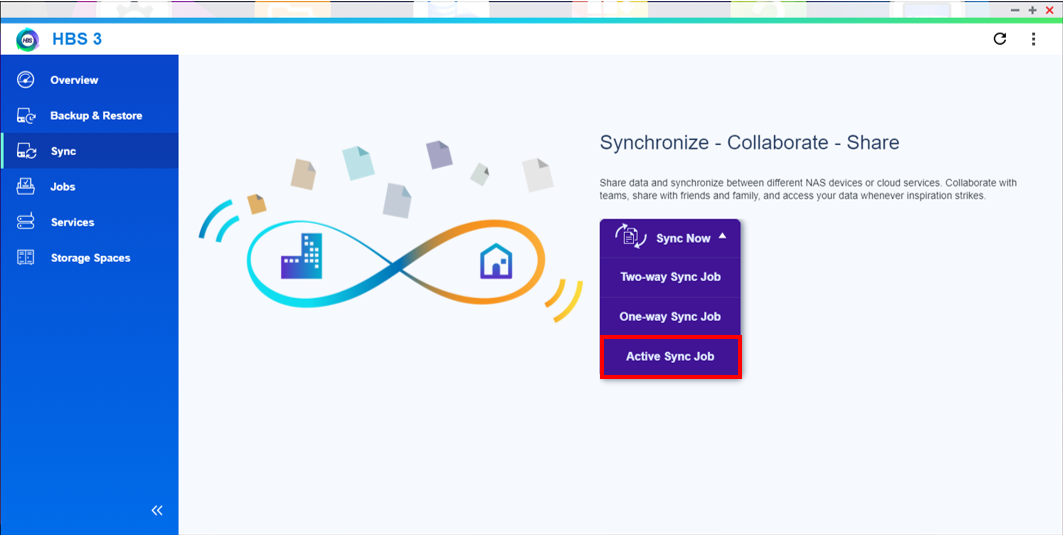
- 対象ストレージ領域として[リモートNAS]を選択します。
- Qsyncフォルダーがバックアップされるアカウントを選択します。
- [選択]をクリックします。

- オプション:ジョブID情報を指定します。
| フィールド | ユーザーの操作 |
| ジョブ名 | 以下の文字を含まないジョブ名を指定します。 / | \ : ? < > * " |
| 説明 | ジョブ説明を指定します。 |
- ペアリング済みフォルダーを選択します。
- ソースで、
 をクリックします。
をクリックします。 - Qsyncフォルダーがバックアップされるフォルダーを選択します。
- [OK]をクリックします。
- 宛先で、
 をクリックします。
をクリックします。 - [ホーム]フォルダーを選択します。
注意:[ホーム]フォルダーの[.Qsync]フォルダーのみが復元されます。
- [OK]をクリックします。
ヒント: をクリックし、既存のフォルダーを編集します。
をクリックし、既存のフォルダーを編集します。
- [次へ]をクリックします。
- オプション:スケジュール設定を構成します。
| オプション | 説明 |
| リアルタイム同期 | 変更された直後に新規、変更、名称変更のデータをコピーします。 |
| スケジューラ― | 繰り返しスケジュールでジョブを実行します。 重要:ジョブあたりのスケジュールは 30 までとなります。 -
 をクリックします。 をクリックします。
[スケジュール]ウィンドウが開きます。 -
スケジュールを設定します。 -
[OK]をクリックします。 |
| ジョブの実行 | リンクされたジョブ終了後に、このジョブが実行されます。 注意:ジョブは[ジョブを選択]メニューから選択する必要があります。 重要:[Qsync]フォルダーに複数の同期ジョブを作成した場合は、[ジョブ終了後に実行]を選択して、ジョブスケジュールがオーバーラップしないようにします。 |
| スケジュールなし | ユーザーがジョブを開始させた時のみ実行します。 |
| 今すぐ同期 | ジョブが作成された直後にジョブを実行します。 |
- [次へ]をクリックします。
- フィルターを無効化します。
- [メソッド]をクリックします。
- [フィルターの有効化]の選択を解除します。

- オプション:ジョブポリシーを設定します。
- [ポリシー]をクリックします。
- オプション:[ターゲットフォルダー内の追加ファイルを削除]を選択します。
警告:このオプションを選択すると、バックアップ後に作成されたファイルがすべて削除されます。
- [Qsync フォルダーのみを同期]を選択します。
- オプション:ジョブオプションを設定します。
注意:オプションの中には特定のデスティネーションタイプでのみ利用できるものがあります。
- [オプション]をクリックします。
| オプション | 説明 |
| 最大ログサイズ | ログファイルの最大サイズを指定します。 ログファイルサイズは1024 MBを超えることはできません。 |
| デバッグログの有効化 | ジョブを実行していて、ログファイルを生成しているときに、デフォルトのデバッグ設定をログファイルリストに追加します。 |
| 通知トリガー | ジョブイベント後に通知を送るかどうかを指定します。 詳細情報は通知センタードキュメントを参照してください。 |
| 接続タイムアウト(秒) | 接続タイムアウトになるまでの待機時間を指定します。 |
| 再試行 | 接続を再試行する回数を指定します。 |
| 再試行間隔 | 接続を再試行する間隔の待ち時間を指定します。 |
| スキップファイル制限 | ファイルをスキップする最大数を指定します。 この制限を超えると、リアルタイムジョブが警告状態になり、スケジュールされたジョブが一時停止します。 |
| 同時ファイル処理制限 | 一度に転送するファイルの数を指定します。 ヒント:ファイルを同時に処理すると転送効率が向上しますが、より多くのシステムリソースを使います。よくわからない場合はデフォルト設定を使用してください。 |
| 異常な終了後に再起動 | 実行中に異常終了した場合にジョブを再起動します。 |
- オプション:ネットワークインターフェイスの割り当てを設定します。
注意:この設定は、NASに2つ以上のネットワークインターフェイス接続がある場合にのみ利用できます。詳細は、QTSユーザーガイドまたはQuTS heroユーザーガイドのネットワークと仮想スイッチのセクションを参照してください。
- [ネットワーク]をクリックします。
| オプション | 説明 |
| 自動(最適化) | [HBS 3]は、最もビジーでないネットワークインターフェイスと最もパフォーマンスの高いネットワークインターフェイスを選択します。 |
| デフォルトルート | [HBS 3]は、特定のルートなしでトラフィックのパケットフォワードルールに基づいてインターフェイスを選択します。 重要:このオプションは、移行のトラフィックを自動的に最適化しません。 |
| 手動 | この上部に使用するネットワークインターフェイスを手動で選択できます。 重要:このオプションは、移行のトラフィックを自動的に最適化しません。 |
- [次へ]をクリックします。
- ジョブ概要を確認します。
- [作成]をクリックします。
HBS 3は、別のNASにバックアップされたQsyncフォルダーを復元するためにアクティブな同期ジョブを作成します。
- オプション:手動で復元します。
- [同期]に進みます。
- Qsyncフォルダーを復元するために作成した同期ジョブを選択します。
- [今すぐ同期]をクリックします。
HBS 3により、Qsyncフォルダーが復元されます。
 をクリックした後で、
をクリックした後で、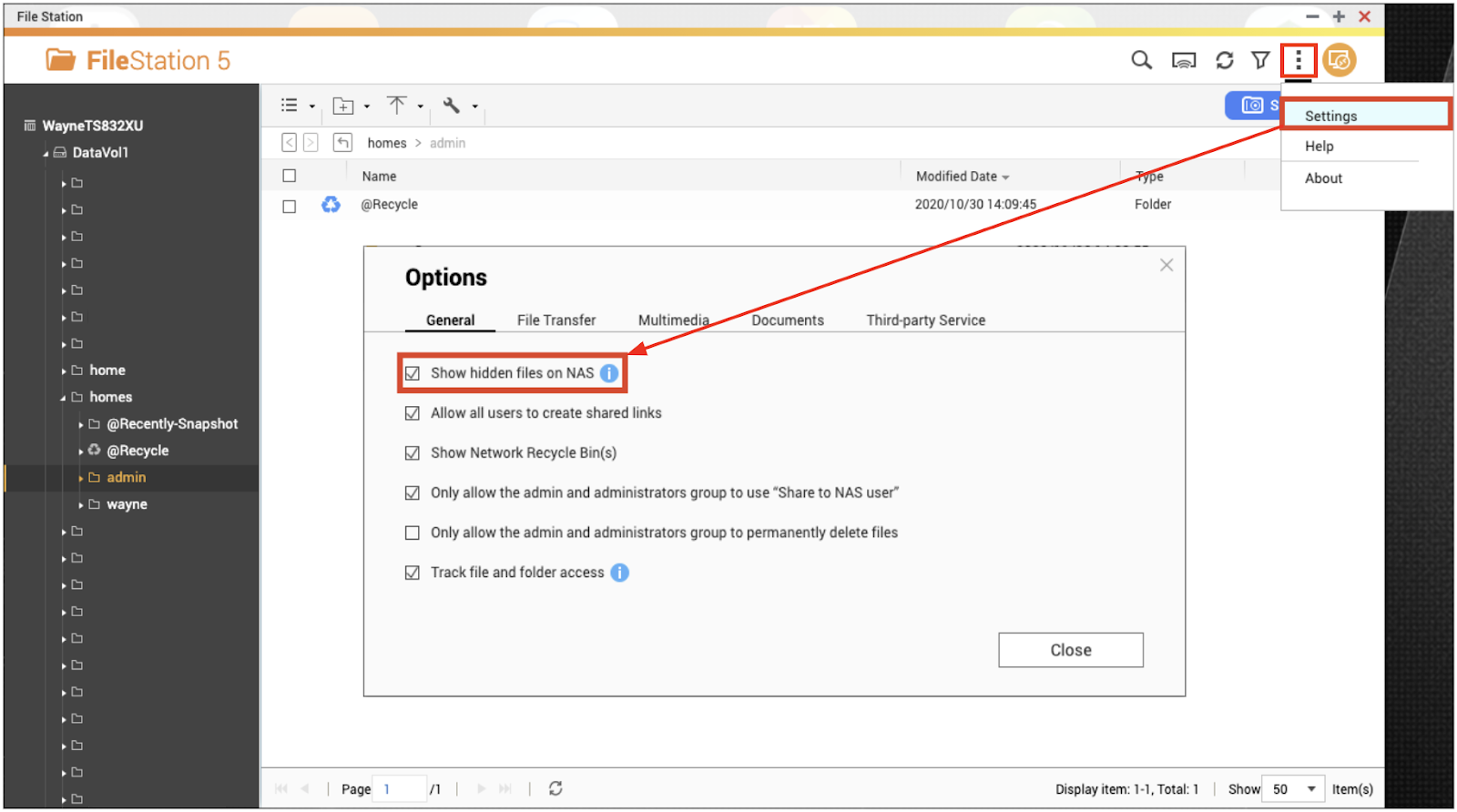


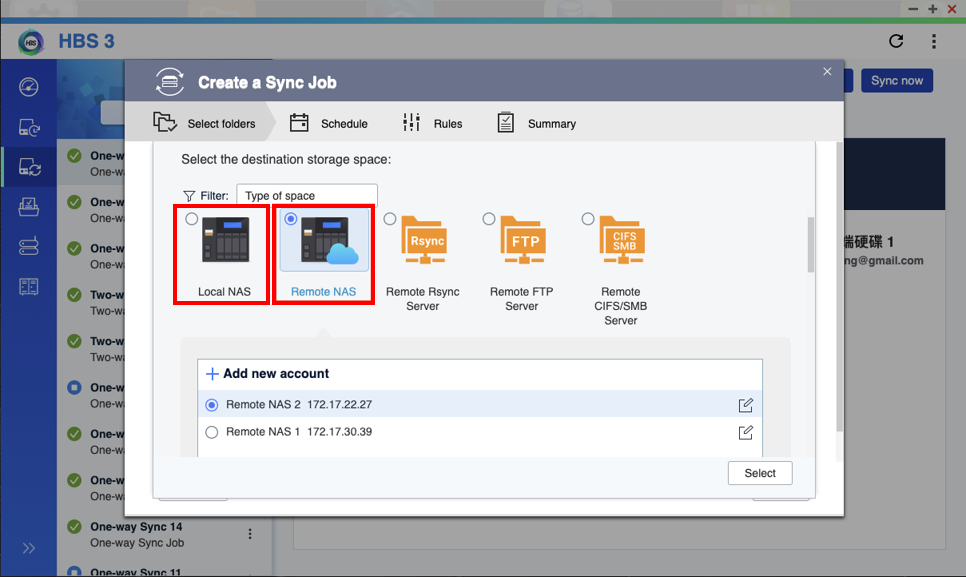
 をクリックします。
をクリックします。
 をクリックし、既存のフォルダーを編集します。
をクリックし、既存のフォルダーを編集します。